So installieren Sie Google Earth auf Ubuntu 18.04 Bionic Beaver Linux
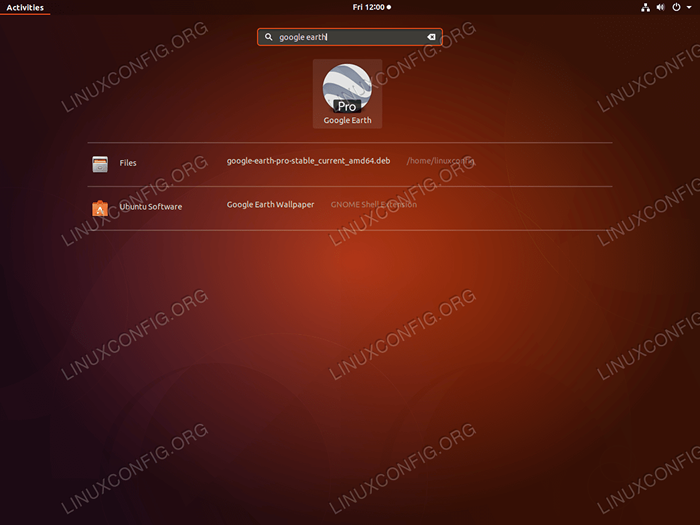
- 2372
- 278
- Miriam Bauschke
Zielsetzung
Ziel ist es, Google Earth auf Ubuntu 18 zu installieren.04 Bionic Beaver Linux Desktop
Betriebssystem- und Softwareversionen
- Betriebssystem: - Ubuntu 18.04 Bionischer Biber
- Software: - Google Earth 7.3 oder höher
Anforderungen
Privilegierter Zugriff auf Ihr Ubuntu -System als root oder über sudo Befehl ist erforderlich.
Konventionen
- # - erfordert, dass gegebene Linux -Befehle mit Root -Berechtigungen entweder direkt als Stammbenutzer oder mit Verwendung von ausgeführt werden können
sudoBefehl - $ - Erfordert, dass die angegebenen Linux-Befehle als regelmäßiger nicht privilegierter Benutzer ausgeführt werden können
Andere Versionen dieses Tutorials
Ubuntu 20.04 (fokale Fossa)
Anweisungen
Voraussetzungen installieren
Wir werden verwenden gdebi So installieren Sie das Google Earth -Paket in unserem System. gdebi stellt sicher, dass es während der Installation keine Probleme gibt, da es auch automatisch alle Paketvoraussetzungen holt. Falls gdebi ist noch nicht in Ihrem System installiert, dass Sie es installieren können:
$ sudo APT Installieren Sie GDEBI-CORE WGET
Laden Sie das Google Earth -Paket herunter
Der nächste Schritt ist das Herunterladen von Google Earth -Installationspaket. Sie können dies erreichen, indem Sie die verwenden wget Befehl:
$ wget https: // dl.Google.com/dl/earth/client/current/google-dearth-pro-stable_current_amd64.Deb
Nach Ausführung des obigen Befehls sollten Sie das Installationspaket von Google Earth in Ihrem Home -Verzeichnis finden:
$ ls Google-Earth-pro-stable_current_amd64.Deb Google-Earth-pro-stable_current_amd64.Deb
Installieren Sie Google Earth
Zuletzt benutzen Sie die gdebi Befehl zur Installation von Google Earth auf Ubuntu 18.04. Bei der Angabe der Antwort y:
$ sudo gdebi Google-Earth-pro-stable_current_amd64.Deb Reading -Paketlisten… Erstellen von Abhängigkeitsbaum -Lesen. viel mehr. Möchten Sie das Softwarepaket installieren? [y/n]:y
Starten Sie Google Earth
Um die Google Earth -Anwendung zu starten, können Sie entweder ausführen:
$ Google-Earth-pro
Aus Ihrem Terminal oder durchsuchen Sie Ihr Startmenü:
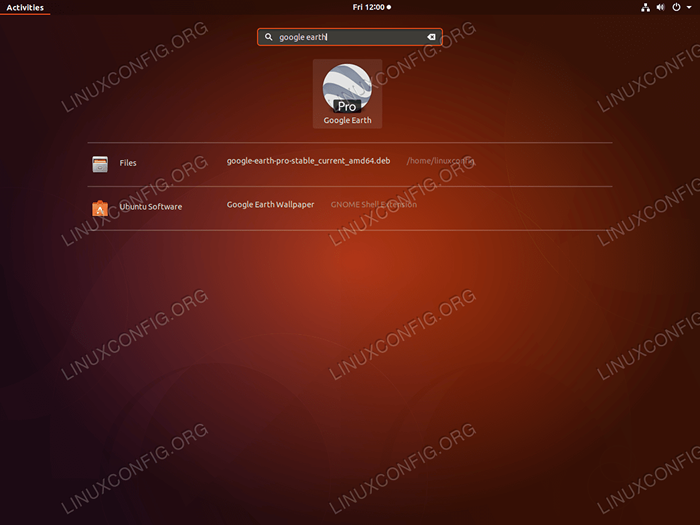 Klicken Sie auf das Google Earth -Symbol, um die Anwendung zu starten.
Klicken Sie auf das Google Earth -Symbol, um die Anwendung zu starten. 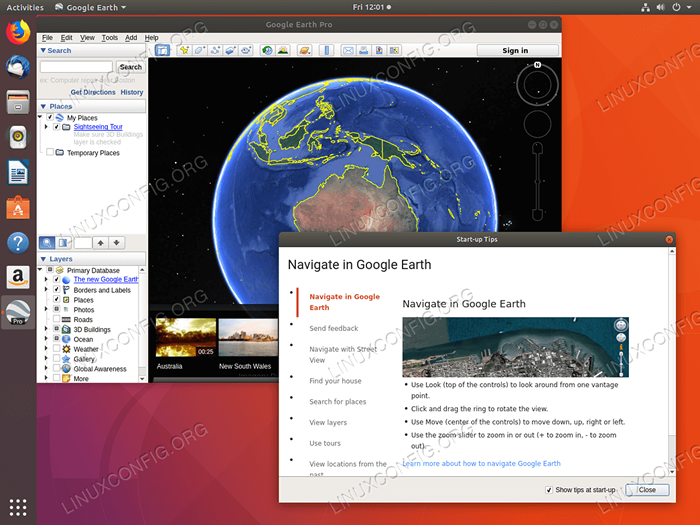 Google Earth auf Ubuntu 18.04
Google Earth auf Ubuntu 18.04 Verwandte Linux -Tutorials:
- Dinge zu installieren auf Ubuntu 20.04
- Dinge zu tun nach der Installation Ubuntu 20.04 fokale Fossa Linux
- Ubuntu 20.04 Tricks und Dinge, die Sie vielleicht nicht wissen
- Ubuntu 20.04 Leitfaden
- Dinge zu installieren auf Ubuntu 22.04
- Dinge zu tun nach der Installation Ubuntu 22.04 Jammy Quallen…
- Die 8 besten Ubuntu -Desktop -Umgebungen (20.04 fokale Fossa…
- Ubuntu 20.04 Hadoop
- FTP -Clientliste und -installation auf Ubuntu 20.04 Linux…
- Ubuntu 22.04 Leitfaden
- « Installieren Sie FFMPEG auf Ubuntu 18.04 Bionic Beaver Linux
- Deaktivieren Sie automatische Updates zu Ubuntu 18.04 Bionic Beaver Linux »

